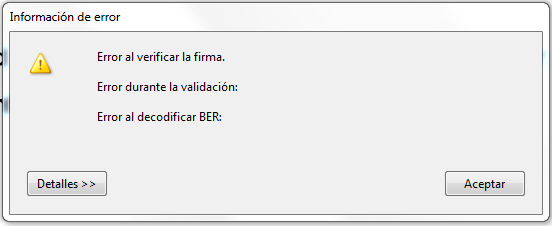Pueden ser varios los motivos que hacen que al enviar un PDF mediante el botón “Enviar” del PDF oa través de la ventanilla de registro de EACAT el resultado del envío sea “Certificado de firma inválido o revocado” o “Firma del formulario inválida”.
Los motivos que tenemos detectados son:
1. Que el certificado no sea válido (Revocado, caducado, no reconocido..). El error que aparece es “Certificado de firma inválido o revocado” .
2. La hora de la máquina en la que se firma es una hora futura, haciendo que la hora de firma no haya llegado. El error que aparece en este caso es también Certificado de firma inválido o revocado.
3. Problema identificado con el uso de T-CAT en tarjeta, Acrobat 9 o superior y SafeSign Estandar 3.076. Al clicar sobre la firma da “error al codificar BER” y el motivo de error que da EACAT en este caso es “Firma del formulario inválida” .
A continuación le explicamos con más detalle cada caso y cuál es la solución:
1. Certificado no válido
Una de las posibilidades es que el certificado te haya caducado o haya sido revocado o tengas un válido, pero no hayas escogido este certificado correcto. Si no estás seguro, puedes hacer clic sobre la firma del PDF y podrás ver en las propiedades si el certificado está caducado. Para saber si ha sido revocado, deberás hablar con el responsable de servicio de certificación de tu ente quien podrá consultarlo desde la Carpeta de Suscriptor.
También es posible que el certificado no esté clasificado y no sea aceptado por los validadores de firmas. Hay que tener en cuenta que las firmas generadas con la opción de Crear id digital nuevo del Acrobat no son firmas reconocidas por los validadores de firma al no estar emitidas por ningún prestador de confianza.
Solución: Firmar el PDF con un certificado válido.
2. Hora de firma futura en el PDF
Cuando se firma un PDF, Acrobat indica como hora de firma la hora del ordenador. La hora del ordenador puede ser incorrecta, ya sea porque el usuario de la máquina la ha cambiado manualmente o porque la hora del servidor de red de la organización es incorrecta. Si se intenta enviar un PDF firmado con una hora que todavía no ha llegado, evidentemente, el validador de firmas indicará que la firma no es válida, porque esta firma no será válida hasta que llegue esta hora en el horario real (no en el del ordenador desde el que se está intentando enviar).
¿Cómo solucionarlo? Corrige la hora del ordenador desde donde se está firmando o habla con tus informáticos para que revisen la hora del servidor y la modifiquen y vuelve a realizar la firma (opción recomendada) una vez firmado con la hora correcta haz el envío; o en caso de no poder cambiarla en ese momento, haz el envío cuando ya haya pasado la hora de firma.
3. Problema identificado con el uso de T-CAT en tarjeta, Acrobat 9 o superior y SafeSign Estandar 3.076
Si a pesar de tener Adobe Acrobat correctamente configurado (siguiendo los pasos de las guías de uso de la firma electrónica con Adobe del apartado Manuales ), aparece un problema en la validación de la firma del documento, cuando se ha hecho servir una TCAT de 2048 bits para la firma, debe tenerse en cuenta que, si la versión de Adobe Acrobat es la versión 9 o superior, este programa presenta una problemática ajena al servicio EACAT y al certificado digital de CATCert con que se ha realizado la firma. El error concreto al intentar la presentación a través del botón “Envia” del formulario es “ Firma inválida ” y al intentar la validación de la firma desde el propio Acrobat, aparece tal y como se muestra en la imagen de abajo “ Error al decodificar BER ”
En este caso, te recomendamos tres posibles alternativas :
- Opción 1: Realizar la firma del documento desde un ordenador que disponga de otra versión de Adobe Acrobat anterior a la 9.
- Opción 2: Si la opción 1 no es posible, debes desinstalar el software para el uso de los certificados del Consorcio AOC (Safesign Standard) e instalar la última versión.
- Opción 3: Si no hay forma rápida de pasar a la última versión , se puede configurar el acceso a la tarjeta vía PKCS#11 de forma manual a la configuración del Acrobat desde esta opción( Esta opción requiere conocimientos técnicos ):
– Adobe > Edición > Preferencias > Firmas > Identidades y certificados de confianza > Módulos y distintivos PKCS#11 > Adjuntar módulo > C:\Windows\System32\aetpkss1.dll
Una vez instalada la nueva versión del software o configurado Adobe en todos los ordenadores donde se tenga que realizar una firma del PDF y reiniciado el ordenador :
– Poner la T-CAT en el lector.
– Acceder a Inicio – Todos los programas – Safesign Standard – Gestión de testigos.
– Desde la opción del menú ID digitales, seleccionar Mostrar ID digitales registrados. En este punto deberían mostrarse los certificados en la ventana abierta.
– En caso afirmativo, volver a firmar el PDF original desde el ordenador donde se ha realizado la actualización. El error debería haber quedado resuelto.